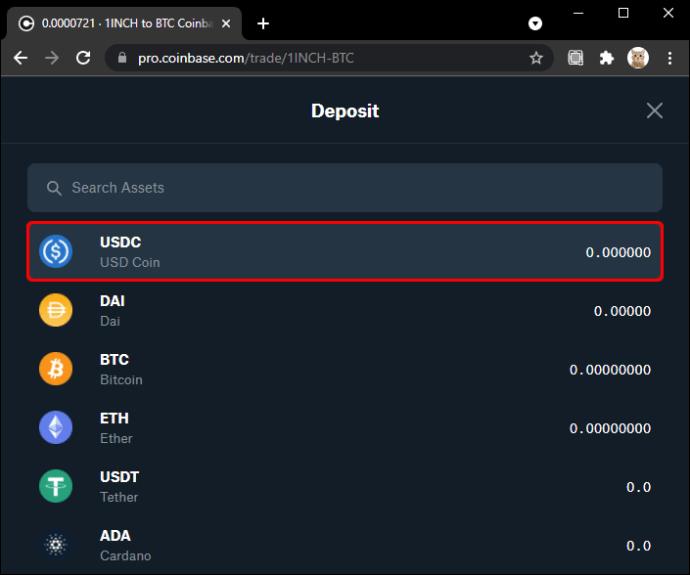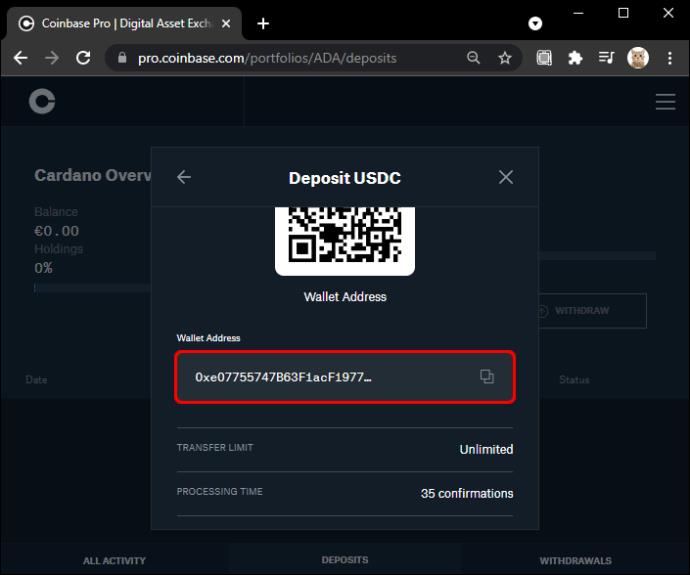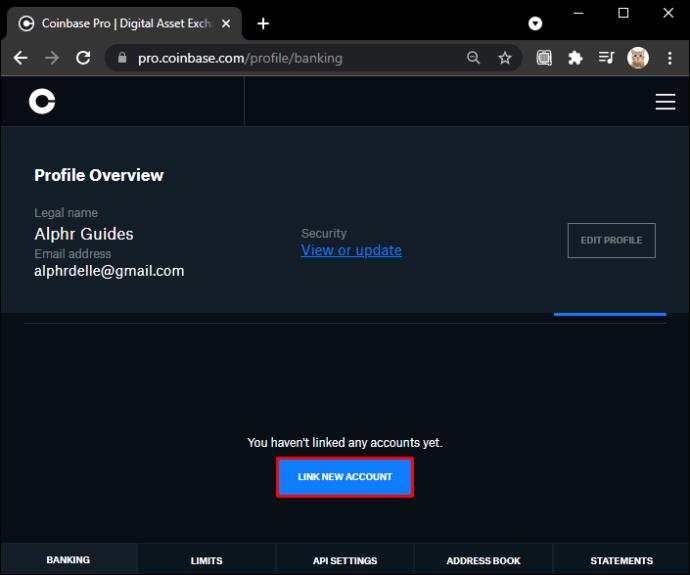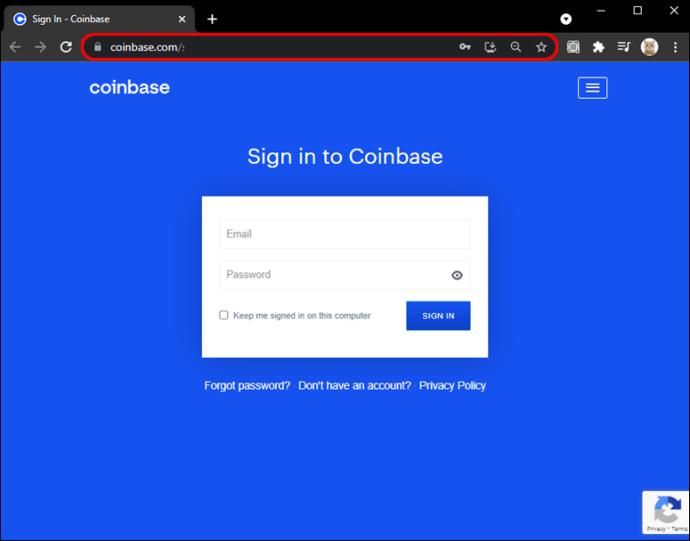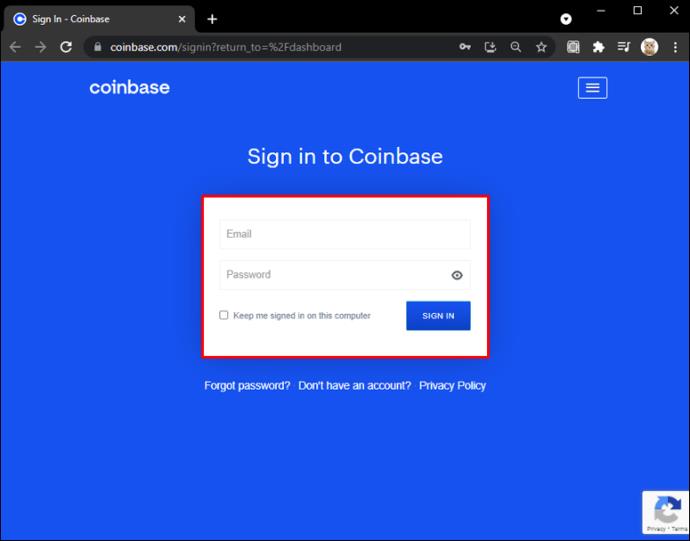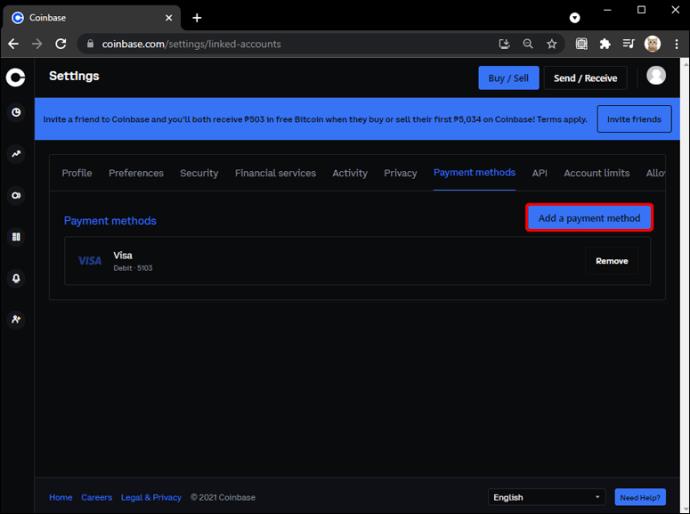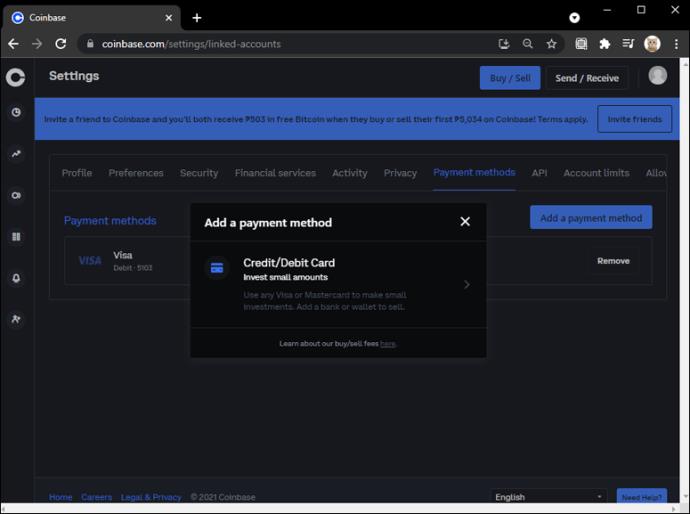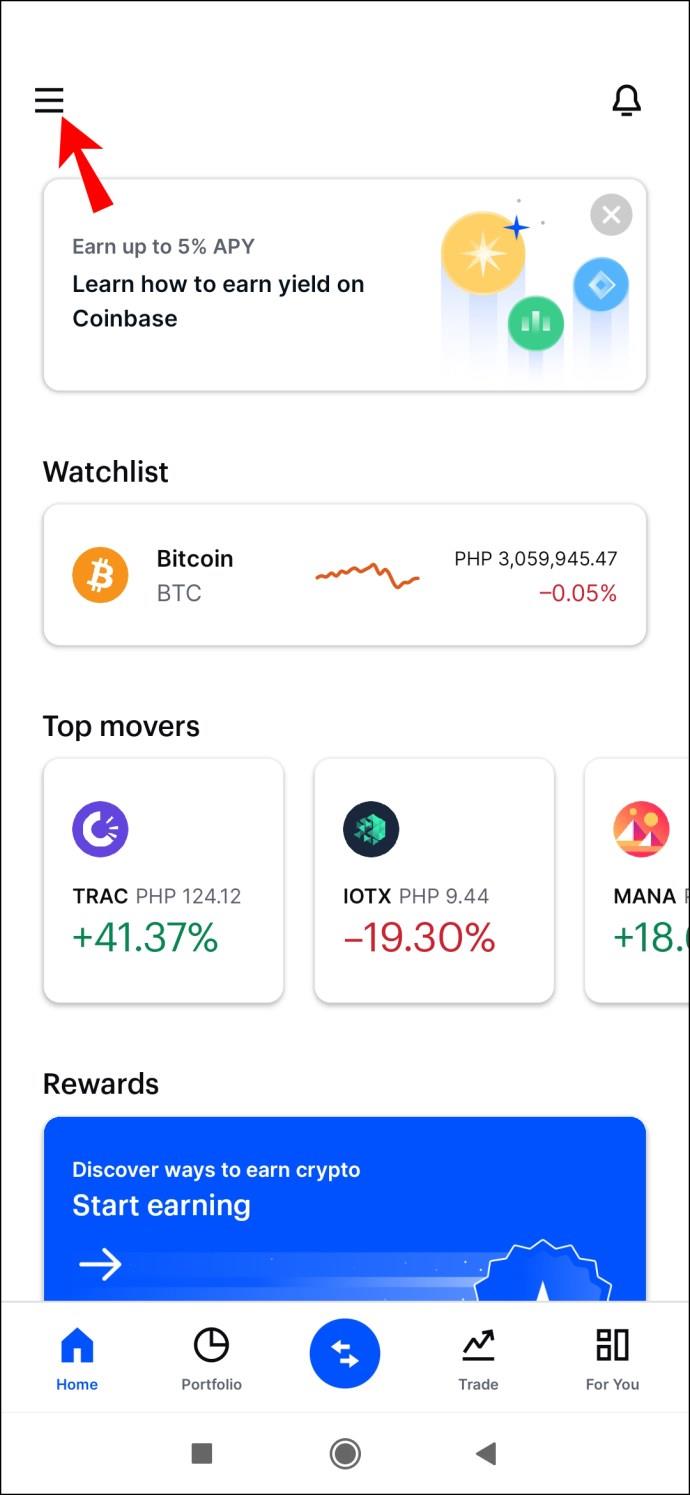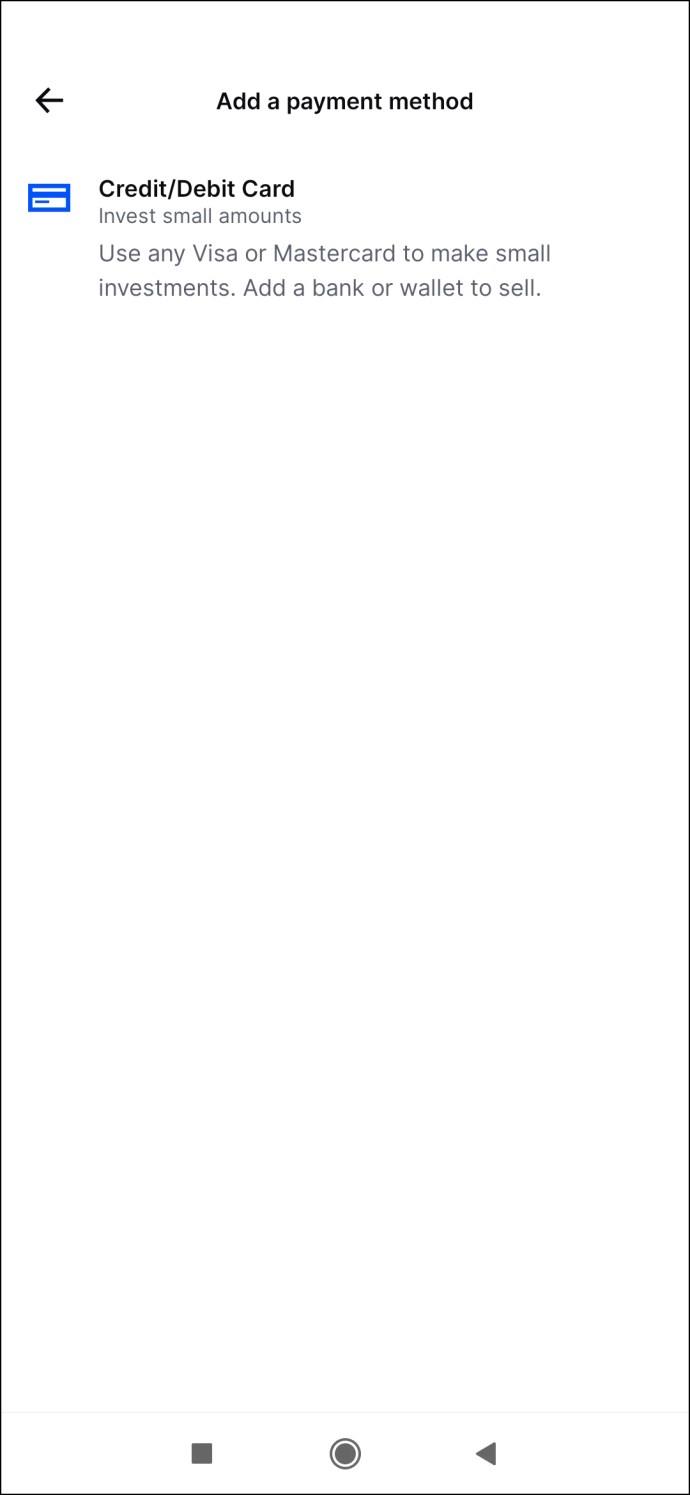Ссылки на устройства
Coinbase недавно зарекомендовала себя как одна из самых популярных бирж для покупки и продажи криптовалюты. Он предлагает широкий выбор монет по достойной цене с высокой ликвидностью, что позволяет легко торговать между цифровыми валютами или обналичивать деньги.

Но что, если вы хотите положить некоторую фиатную валюту (доллары США) на свой счет в Coinbase? Как вы это делаете?
Эта статья проведет вас через процесс внесения средств на ваш счет Coinbase и подготовит вас к торговле.
Как внести деньги в Coinbase на ПК
Если вы находитесь в США, вы можете пополнить свой счет Coinbase деньгами с помощью банковского перевода, перевода ACH или PayPal. Давайте посмотрим, как работает каждый вариант:
(a) Банковский перевод
Электронный перевод денег с одного банковского счета на другой. Когда вы выполняете банковский перевод, вы фактически даете своему банку указание перевести наличные с вашего счета на ваш счет Coinbase.
Вот как инициировать банковский перевод с вашего банковского счета на ваш счет в Coinbase:
- Откройте браузер и посетите официальный сайт Coinbase .

- Введите свои учетные данные для входа.

- После того, как вы вошли в систему, нажмите «Торговля», чтобы перейти в торговый раздел вашей учетной записи.

- В разделе «Баланс кошелька» нажмите «Депозит». Вкладка «Баланс кошелька» находится в левой части экрана.

- Нажмите «Тип валюты» и выберите «USD» в раскрывающемся меню.
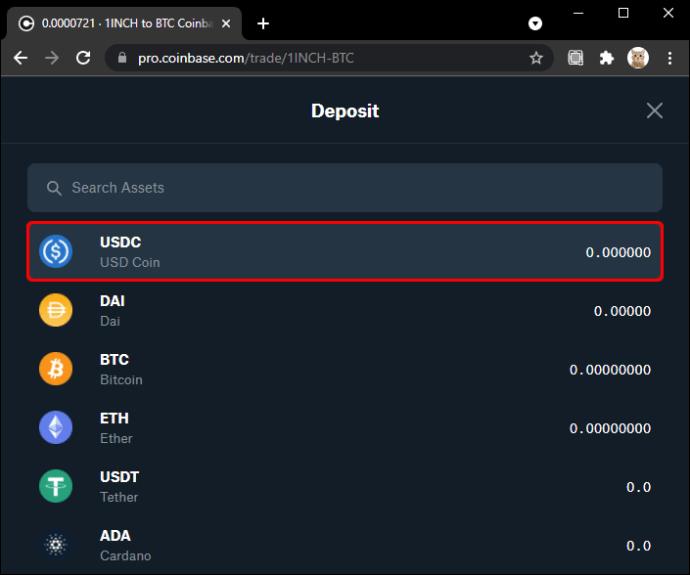
- Нажмите «Безналичный перевод». Затем вам будет предоставлен уникальный ссылочный код или номер личного счета, которые помогут вам инициировать перевод.
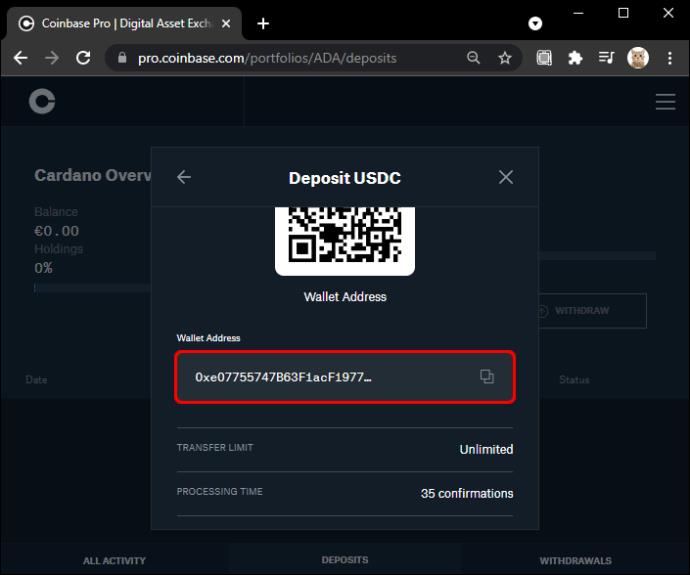
- Следуйте инструкциям на экране, чтобы завершить процесс.
После того, как вы инициировали банковский перевод, деньги будут зачислены на ваш счет Coinbase в течение 24 часов. На самом деле, если вы инициируете процесс до 13:00 по тихоокеанскому времени, деньги поступят на ваш счет в тот же день.
С другой стороны, каждый банковский перевод будет стоить вам 10 долларов.
Кроме того, Coinbase будет принимать переводы только при соблюдении следующих условий:
- Имя банковского перевода должно совпадать с именем в вашей учетной записи Coinbase. Это означает, что вы не можете инициировать банковский перевод с чужого счета.
- Перевод должен быть инициирован с банковского счета в США.
- Перевод должен быть инициирован из учетной записи, уже связанной с вашей учетной записью Coinbase.
- Электронная транзакция должна включать ваш предпочтительный код или номер счета Coinbase.
(b) Банковский перевод ACH
Если вам неудобно платить 10 долларов США, чтобы внести средства на свой счет Coinbase с помощью банковского перевода, вы можете попробовать банковский перевод ACH, который на 100% бесплатный. Но что это такое и как это работает?
Банковский перевод ACH (Automatic Clearing House) — это электронная система, используемая для перемещения денег между банками. В отличие от банковского перевода, перевод ACH не использует внутреннюю систему перевода вашего банка. Вместо этого деньги проходят через лицензированную внешнюю расчетную палату.
- Откройте браузер и посетите официальный сайт Coinbase .

- Введите свои учетные данные для входа.

- Свяжите свой банковский счет с вашей учетной записью Coinbase.
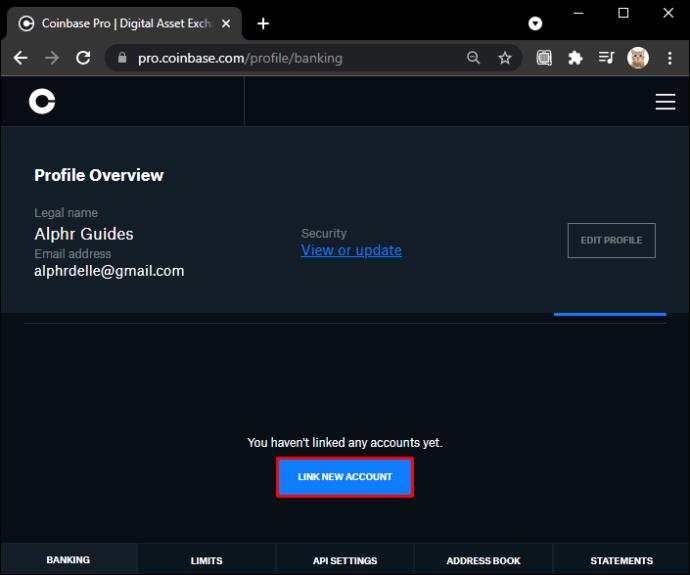
- Нажмите «Торговля», чтобы открыть раздел управления транзакциями.

- Выберите «Депозит» в подменю «Баланс кошелька».
- Нажмите «Тип валюты» и выберите «USD» в раскрывающемся меню.
- Нажмите «Банковский счет».
- Выберите свой банковский счет в раскрывающемся меню. Обратите внимание, что банковский счет появится здесь только в том случае, если он уже связан с вашей учетной записью Coinbase.
- Введите сумму, которую вы хотите внести.
- Нажмите «Депозит в долларах США», чтобы завершить процесс.
Вот и все. Единственным недостатком является то, что банковские переводы ACH занимают от трех до пяти дней. Этот метод не сработает, если вы хотите внести средства и начать торговать в тот же день.
(с) PayPal
Первоначально Coinbase позволяла клиентам пополнять свои счета с помощью банковского перевода или транзакции ACH. В наши дни у вас также есть возможность добавлять средства прямо со своей учетной записи PayPal.
Вот как это работает:
- Свяжите свою учетную запись PayPal со своей учетной записью Coinbase.
- Нажмите «Торговля». Откроется раздел управления транзакциями.
- Нажмите «Депозит» в подменю «Баланс кошелька».
- Нажмите «Тип валюты» и выберите «USD».
- Нажмите «PayPal».
- Следуйте инструкциям на экране, чтобы завершить процесс.
Как внести деньги в Coinbase с iPhone
Если iPhone — ваше любимое мобильное устройство, вы можете использовать его для внесения средств на свой счет Coinbase. Устройства iOS поддерживают следующие способы депозита:
(a) Банковский перевод
Чтобы перевести средства на свой счет:
- Откройте мобильное приложение Coinbase и войдите в систему.
- Свяжите свой банковский счет с вашей учетной записью Coinbase.
- Откройте страницу «Портфолио».
- Нажмите на свой кошелек в долларах США.
- Нажмите «Добавить наличные».
- Выберите «Безналичный перевод» из доступных вариантов.
- Следуйте инструкциям на экране, чтобы завершить процесс.
(b) Перевод ACH
Приложение Coinbase для iPhone также поддерживает перевод средств через ACH. Вот как работает этот вариант:
- Откройте мобильное приложение Coinbase и войдите в систему.
- Свяжите свой банковский счет с вашей учетной записью Coinbase.
- Нажмите «Портфолио». Это должно открыть новый раздел, в котором вы можете управлять своим фиатным кошельком.
- Нажмите на свой кошелек в долларах США.
- Нажмите «Добавить наличные».
- Выберите «Банковский счет» из доступных вариантов.
- Следуйте инструкциям на экране, чтобы завершить процесс.
(с) PayPal
Чтобы внести депозит через PayPal:
- Откройте мобильное приложение Coinbase и войдите в систему.
- Свяжите свою учетную запись PayPal со своей учетной записью Coinbase.
- Откройте страницу «Портфолио».
- Нажмите на свой кошелек в долларах США.
- Нажмите «Добавить наличные».
- Нажмите на «PayPal».
- Следуйте инструкциям на экране, чтобы завершить процесс.
Как внести деньги в Coinbase с телефона Android
Если вы открыли учетную запись Coinbase через специальное приложение для Android, вы можете легко пополнить свой счет наличными для подготовки к криптовалютным транзакциям. Как и в случае с iPhone, вы можете сделать это с помощью банковского перевода, перевода ACH или PayPal.
(a) Банковский перевод
Чтобы добавить наличные с помощью банковского перевода, выполните следующие действия:
- Откройте мобильное приложение Coinbase и введите свои учетные данные для входа. Если у вас нет приложения, вы можете получить его бесплатно в Google App Store .
- Свяжите свой банковский счет с вашей учетной записью Coinbase.
- После привязки банковского счета откройте страницу «Портфолио».
- Нажмите на свой кошелек в долларах США.
- Нажмите «Добавить наличные».
- Выберите «Банковский перевод» и следуйте инструкциям на экране, чтобы завершить процесс.
(b) Перевод ACH
Coinbase также доступна для устройств Android. Приложение поддерживает перевод средств ACH, что означает, что вы можете переводить деньги между своим банковским счетом и Coinbase за считанные секунды. Вот как:
- Откройте мобильное приложение Coinbase и войдите в систему.
- Добавьте свой банковский счет в качестве способа оплаты в свою учетную запись Coinbase.
- Нажмите «Портфолио».
- Нажмите на «доллары США».
- Нажмите «Добавить наличные».
- Выберите «Банковский счет».
- Следуйте инструкциям на экране, чтобы завершить процесс.
(с) PayPal
Чтобы добавить наличные через PayPal:
- Откройте мобильное приложение Coinbase и войдите в систему.
- Свяжите свою учетную запись PayPal со своей учетной записью Coinbase.
- Нажмите «Портфель», чтобы открыть раздел управления денежными средствами.
- Нажмите на свой кошелек в долларах США.
- Нажмите «Добавить наличные».
- Нажмите на «PayPal».
- Следуйте инструкциям на экране, чтобы завершить процесс.
Как привязать способ оплаты на Coinbase?
Как вы, возможно, заметили, вы должны связать предпочтительный способ оплаты со своей учетной записью Coinbase, прежде чем сможете успешно внести депозит. Для банковских переводов и переводов через ACH вам необходимо привязать свой банковский счет, а для депозитов PayPal вам необходимо привязать свою учетную запись PayPal.
Хорошо, что добавить любой из этих способов оплаты очень просто.
Чтобы добавить способ оплаты при использовании ПК, выполните следующие действия:
- Откройте браузер и посетите официальный сайт Coinbase .
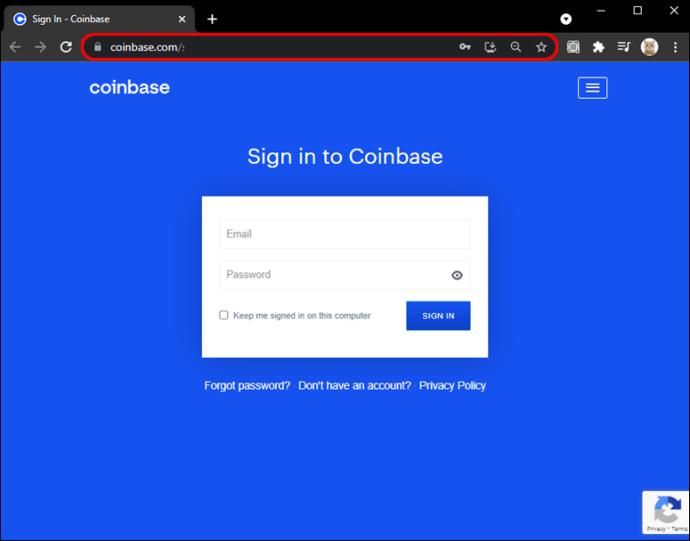
- Войдите в свою учетную запись Coinbase и нажмите «Способы оплаты».
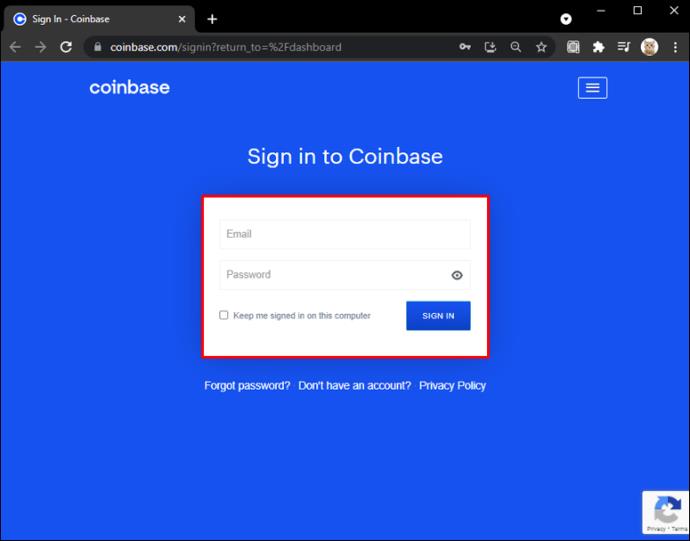
- Нажмите «Добавить способ оплаты».
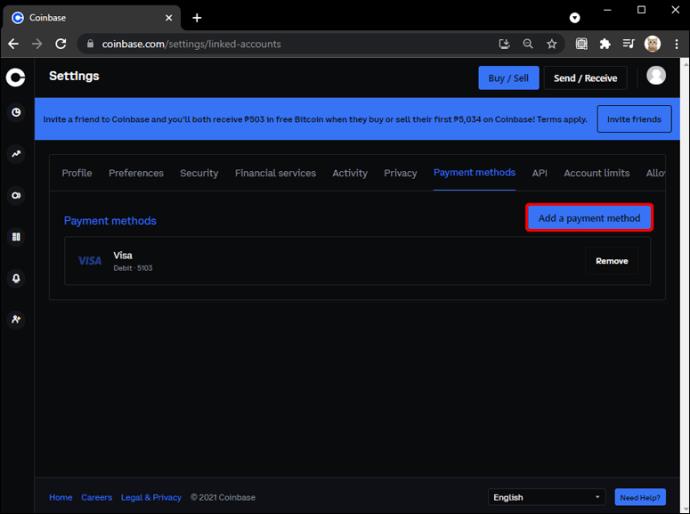
- Выберите тип учетной записи, которую вы хотите добавить, и следуйте инструкциям на экране, чтобы завершить процесс.
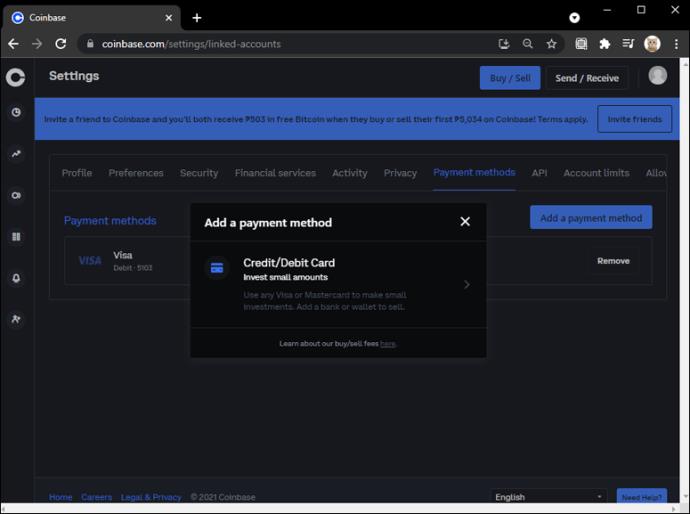
Чтобы добавить способ оплаты через мобильное приложение Coinbase:
- Откройте свое приложение и перейдите к настройкам. Для этого нажмите на три горизонтальные линии в правом верхнем углу.
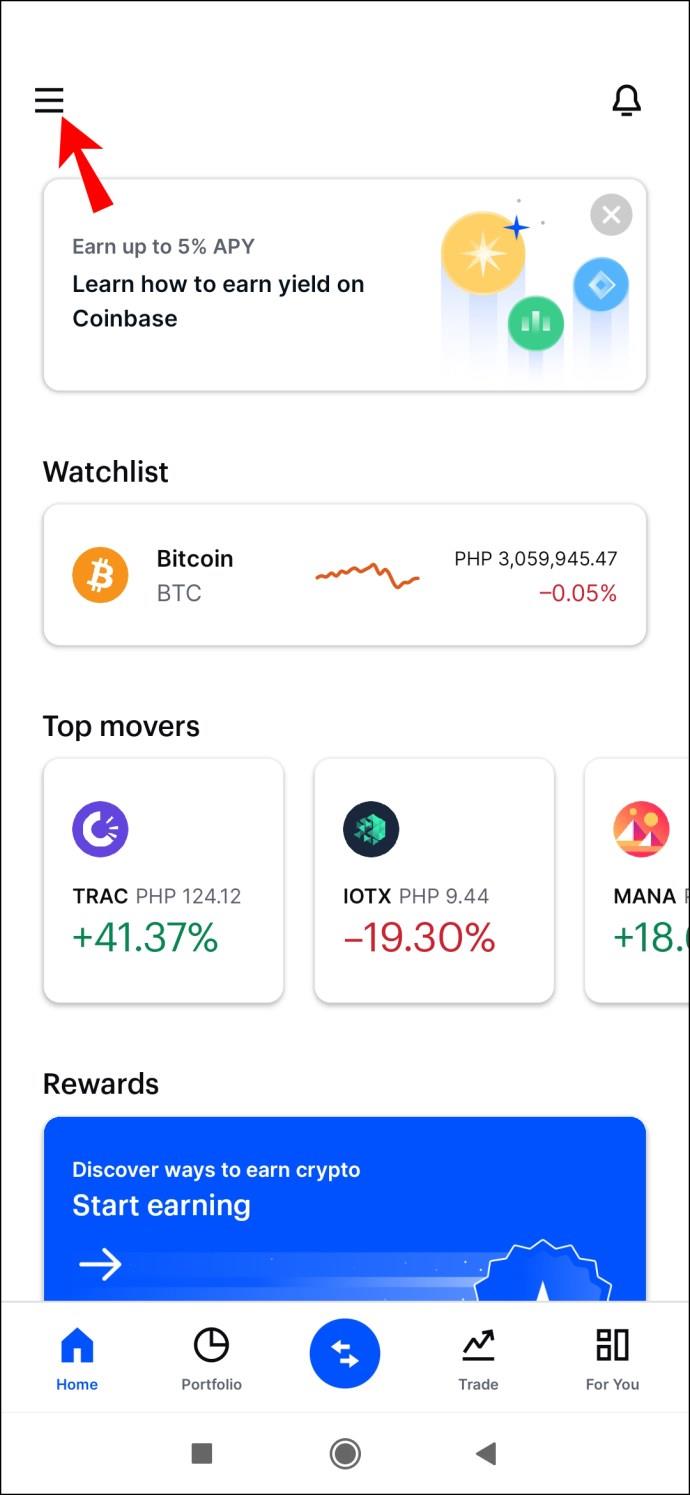
- Нажмите «Способы оплаты».
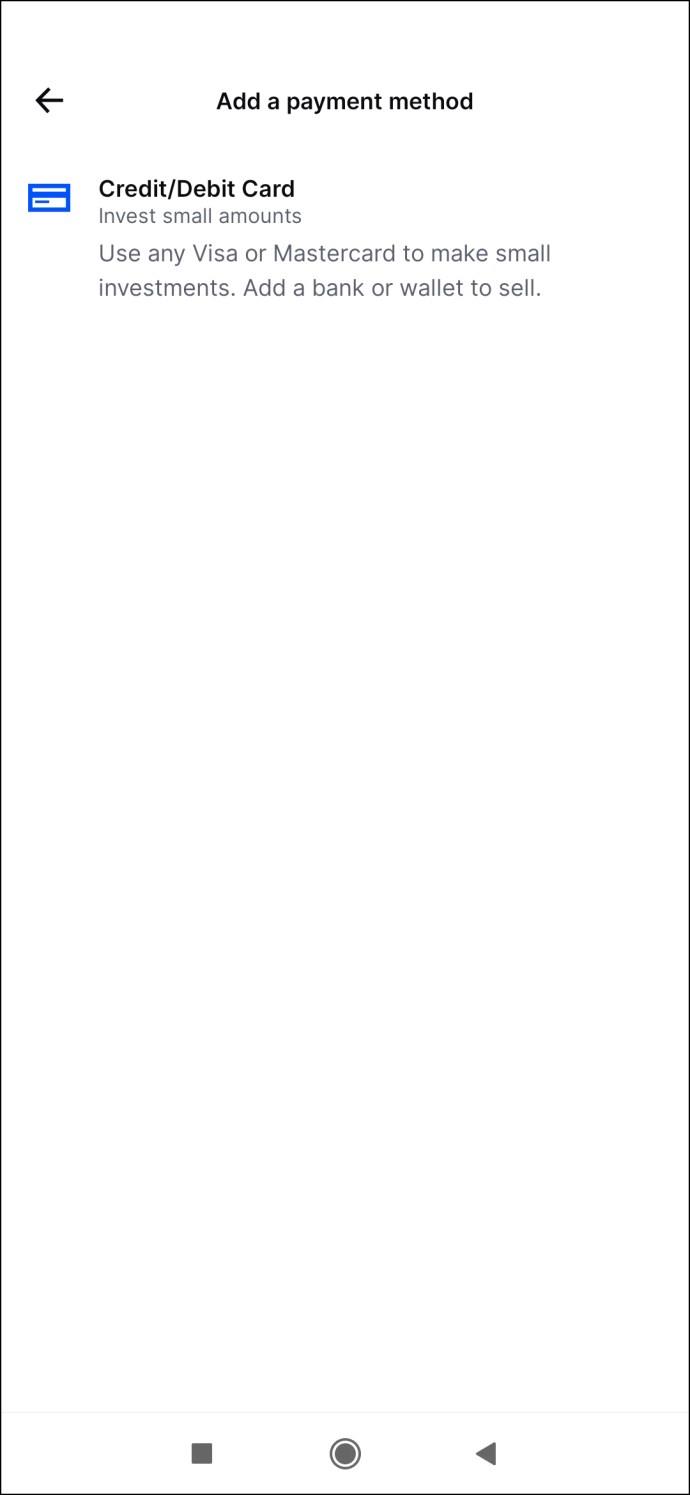
- Выберите тип учетной записи, которую вы собираетесь связать, из списка доступных вариантов.
- Следуйте инструкциям на экране, чтобы подтвердить новый способ оплаты.
Дополнительные часто задаваемые вопросы
Взимается ли комиссия за внесение денег в Coinbase?
Некоторые способы оплаты предполагают комиссию, а некоторые нет. Например, добавление наличных с помощью банковского перевода влечет за собой фиксированную комиссию в размере 20 долларов США, но плата не взимается, если вы вносите депозит с помощью перевода ACH или PayPal.
Сколько времени нужно, чтобы внести депозит на счет Coinbase?
Банковские переводы обрабатываются в течение 24 часов, но если вы инициируете перевод до 13:00 по тихоокеанскому времени, деньги будут зачислены на ваш счет в тот же день.
Переводы ACH занимают от трех до пяти дней, но депозиты PayPal происходят мгновенно.
Разрешает ли Coinbase вносить депозиты с кредитных карт?
В настоящее время система переводов Coinbase-PayPal не поддерживает депозиты на кредитные карты, карты предоплаты или карты бизнес-счетов. Но, к счастью, в наши дни у вас также есть возможность добавлять средства прямо со своей учетной записи PayPal. Однако ваша учетная запись PayPal должна быть связана с вашим банковским счетом.
Добавить наличные и разблокировать заказы
Coinbase предлагает простой способ покупать, продавать и хранить криптовалюту. Если вы заинтересованы в инвестировании или торговле биткойнами, эфириумом, лайткойном или любой другой цифровой валютой на рынке сегодня, вам просто нужно добавить немного денег на свой счет и начать размещать заказы.
У вас есть учетная запись Coinbase? Пробовали ли вы добавить наличные, используя любой из методов, обсуждаемых в этой статье? Мы хотели бы знать, как все прошло.
Не стесняйтесь поделиться своим опытом в разделе комментариев ниже.